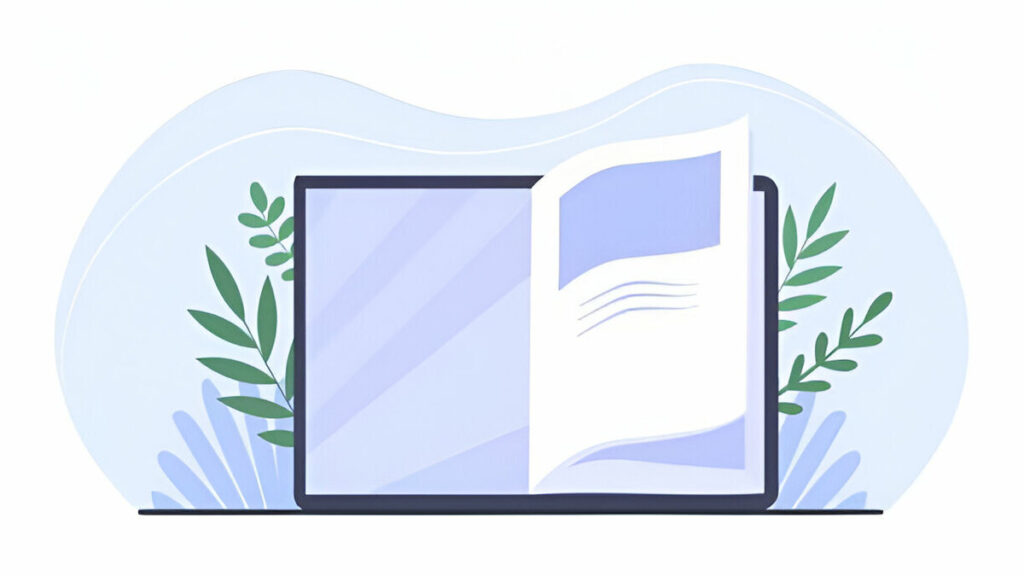Siapa saja nih, yang masih mengurutkan daftar pustaka secara manual? Ada cara yang lebih mudah, loh!
Dalam artikel ini, Parafrase Indonesia akan membagikan beberapa tips yang bisa Anda terapkan untuk mengurutkan daftar pustaka sesuai abjad hanya dengan MS Word.
Dengan mengetahui cara ini, Anda tidak perlu lagi kesulitan untuk mengurutkan daftar pustaka secara manual. Selain itu, Anda juga bisa mendapatkan beberapa tips seputar merapikan daftar pustaka dalam artikel ini.
Oleh sebab itu, pastikan untuk membaca informasi hingga akhir agar Anda bisa menyerap ilmu dengan maksimal!
Daftar Isi
ToggleCara Mengurutkan Daftar Pustaka Sesuai Abjad
Beberapa gaya penulisan daftar pustaka memiliki aturan yang mewajibkan setiap sumber harus disusun sesuai urutan abjad. Oleh karena itu, berikut beberapa langkah mudah yang bisa Anda lakukan untuk mengurutkan daftar pustaka sesuai abjad di MS Word:
- Blok semua bagian daftar pustaka yang terdapat dalam karya tulis ilmiah yang sudah Anda kerjakan.
- Pilih menu ‘Home’ dan klik bagian ‘Sort’. Bagian ini biasanya disimbolkan dengan ikon AZ yang terdapat pada kelompok ‘Paragraph.’
- Ketika Anda mengklik bagian tersebut, maka akan muncul jendela ‘Sort Teks.’
- Setelah itu atur setiap format yang tertera pada jendela tersebut. Beberapa bagian format yang mesti Anda isi adalah pilihan ‘Paragraph’ pada Sort By, ‘Text’ pada Type, dan ‘Ascending.’
- Setelah setiap format yang terdapat dalam jendela tersebut diatur, klik ‘OK’ yang terletak di bagian pojok kanan bawah.
- Daftar pustaka yang ingin Anda urutkan sesuai abjad akan tersusun secara otomatis.
Cara Mengatur Spasi Daftar Pustaka
Tips berikutnya yang harus Anda ketahui adalah cara mengatur jarak atau spasi. Spasi merupakan salah satu hal yang penting yang harus diperhatikan dalam penulisan daftar pustaka. Biasanya, format spasi secara yang sering digunakan dalam penulisan karya ilmiah adalah 1,5 atau 2,0.
Adapun cara mengatur spasi daftar pustaka secara otomatis adalah:
- Blok semua bagian daftar pustaka dalam karya tulis ilmiah yang ingin Anda atur spasinya.
- Buka menu ‘Home’ di MS Word.
- Pilih ‘Line Spacing’ yang ada pada bagian ‘Paragraph.’ Bagian ini juga disimbolkan dengan ikon garis tiga dan panah yang menunjukkan arah atas bawah.
- Pilih spasi yang akan digunakan agar sesuai dengan ketentuan penulisan karya ilmiah, seperti 1,5 atau 2,0.
- Spasi yang sudah dipilih akan secara otomatis diterapkan pada bagian daftar pustaka yang sudah Anda blok pada bagian awal.
Cara Mengatur Margin Daftar Pustaka
Cara mengatur margin merupakan tips berikutnya yang wajib Anda ketahui. Margin merupakan jarak tepi atas, bawah, kanan, dan kiri yang terdapat dalam sebuah dokumen.
Penggunaan margin bertujuan agar penulisan karya ilmiah bisa menjadi rapi dan enak dibaca. Selain itu, margin yang baik juga membantu mempermudah proses jilid ketika karya ilmiah tersebut dicetak.
Adapun beberapa langkah yang bisa Anda lakukan untuk mengatur margin daftar pustaka adalah:
- Jika Anda ingin mengatur margin daftar pustaka, blok seluruh bagian yang sudah dituliskan.
- Jika Anda ingin mengatur margin keseluruhan karya ilmiah yang sudah dibuat, bisa blok seluruh bagian atau mengklik tombol ‘CTRL+A’ secara bersamaan.
- Pilih menu ‘Page Layout’ yang ada di MS Word.
- Setelah itu klik bagian ‘Page Setup’ yang terdapat di dalam menu tersebut.
- Ketika Anda mengklik bagian ini, maka akan muncul jendela dialog.
- Atur margin sesuai dengan standar penulisan yang Anda inginkan dengan mengganti ukuran di bagian ‘Top,’ ‘Left,’ ‘Right,’ dan ‘Bottom.’
- Setelah semua bagian sudah terisi seperti yang Anda inginkan, klik ‘OK’ pada bagian pojok bawah.
- Pengaturan margin pada bagian daftar pustaka akan berubah sesuai dengan format yang sudah Anda masukkan sebelumnya.
Cara Mengatur Font Daftar Pustaka
Informasi berikutnya yang harus Anda ketahui adalah cara mengatur font daftar pustaka. Font merupakan jenis haruf atau angka yang digunakan dalam penulisan karya ilmiah.
Biasanya, aturan penulisan karya ilmiah juga mengatur font yang digunakan. Adapun jenis font yang paling sering dipakai untuk karya ilmiah adalah Times New Roman.
Cara mengatur font daftar pustaka yang bisa Anda terapkan yakni:
- Blok semua bagian daftar pustaka yang sudah Anda buat dalam karya tulis ilmiah.
- Buka menu ‘Home’ yang ada di MS Word.
- Pilih fitur ‘Font’ yang bisa Anda temukan dalam menu tersebut.
- Ketika memilih menu ini, Anda akan bisa menemukan berbagai macam jenis tulisan yang ingin digunakan.
- Tentukan font yang ingin Anda gunakan dalam penulisan. Misalnya ketika Anda ingin menggunakan font ‘Times New Roman,’ cari jenis tulisan tersebut di bagian ini atau bisa mengetik secara langsung.
- Setelah menemukan font yang diinginkan, klik bagian tersebut.
- Seluruh font yang terdapat dalam bagian daftar pustaka sesuai dengan pilihan yang sudah Anda tentukan sebelumnya.
Tips untuk Mempermudah Penulisan Daftar Pustaka:
- 7 Cara Merapikan Daftar Pustaka di Ms Word, Lengkap dengan Langkah-Langkahnya
- Cara Membuat Daftar Pustaka dari Mendeley
- 5 Cara Menulis Daftar Pustaka dari Internet yang Tidak Ada Nama Pengarang
- Cara Menulis Daftar Pustaka dari Internet
- Cara Membuat Daftar Pustaka Otomatis, dari Ms Word, Mendeley, hingga Google Scholar
Cara Mengatur Rata Kanan-Kiri pada Daftar Pustaka
Tips terakhir yang bisa Anda terapkan dari artikel ini adalah cara mengatur rata kiri-kanan pada daftar pustaka. Biasanya, sebuah karya ilmiah harus dituliskan dengan format rata kiri-kanan atau justify.
Adapun cara yang bisa Anda lakukan untuk mengatur rata kiri-kanan pada bagian daftar pustaka adalah:
- Jika Anda ingin mengatur daftar pustaka, blok bagian tersebut secara keseluruhan.
- Jika Anda ingin mengatur dokumen secara keseluruhan, blok seluruh bagian karya tulis ilmiah atau klik ‘CTRL+A’ secara bersamaan.
- Buka menu ‘Home’ yang terdapat di MS Word.
- Pilih bagian ‘Justify’ pada menu tersebut. Biasanya bagian ini disimbolkan dengan ikon garis tiga sejajar.
- Anda juga bisa menekan tombol ‘CTRL+J’ secara bersamaan untuk mengatur rata kiri-kanan selain cara di atas.
- Daftar pustaka yang sudah Anda blok akan secara otomatis teratur menjadi rata kiri-kanan.
Itulah beberapa langkah yang bisa Anda lakukan untuk mengurutkan dan merapikan daftar pustaka secara otomatis melalui MS Word. Sangat mudah bukan?
Yuk, kunjungi artikel selanjutnya di parafraseindonesia.com dan follow Instagram @parafraseindonesia untuk mendapatkan tips serta informasi menarik lainnya!